Cách sao chép theo chiều dọc và dán theo chiều ngang trong Microsoft Excel 2010
Trong bài này chúng ta sẽ học cách sao chép dọc và dán ngang trong Microsoft Excel.
Trong khi làm việc với dữ liệu trong excel, bước đầu tiên là lấy dữ liệu từ nguồn mong muốn và sắp xếp nó. Đôi khi có quá trình chuyển đổi dữ liệu Dọc sang Ngang để phân tích hoặc trình bày tốt hơn .
Công cụ chúng ta sẽ sử dụng là Transposeoption trong lệnh Paste Special. Hãy thử các bước sau:
-
Mở trang tính Excel
Sao chép dữ liệu đã chọn, tức là A3: A10 bằng cách sử dụng * Ctrl + C
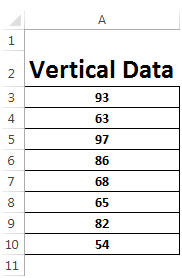
-
Nhấp chuột phải vào ô C4 nơi bạn muốn dán dữ liệu.
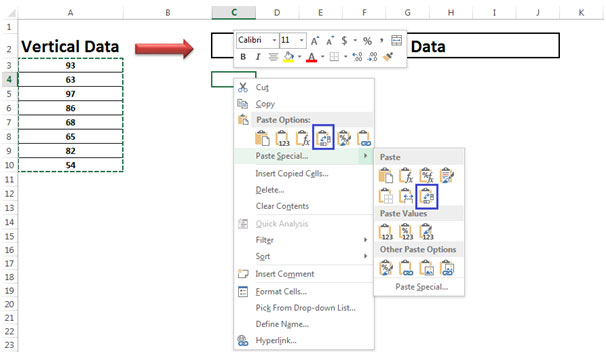
-
Chọn tùy chọn được đánh dấu màu xanh lam để Chuyển đổi dữ liệu. Bạn có thể chọn hộp được đánh dấu đầu tiên ngay bên dưới tiêu đề tùy chọn dán hoặc hộp thứ hai.
Bạn cũng có thể áp dụng phím tắt Bàn phím. – Chọn ô mà bạn muốn dán dữ liệu như trong hình dưới đây bằng cách sử dụng lệnh Paste Special và sử dụng phím tắt để dán đặc biệt là Alt E, S, E *
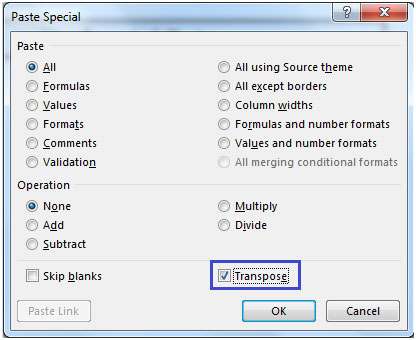
-
Đây là cách đầu ra của chúng tôi trông như thế nào sau khi dán nó ở dạng Ngang
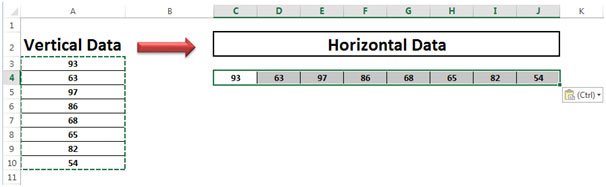
Một cách khác để sao chép dữ liệu theo chiều dọc & dán ithoriz Theo dõi bằng cách sử dụng Hàm Transpose
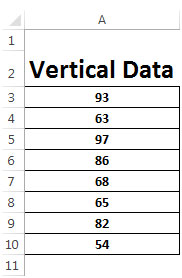
-
Trong ô C4, nhập \ {= TRANSPOSE (A3: A10)} bằng Ctrl + Shift + Nhập bàn phím.
-
Đây là cách đầu ra của chúng tôi trông như thế nào sau khi dán nó theo chiều ngang.
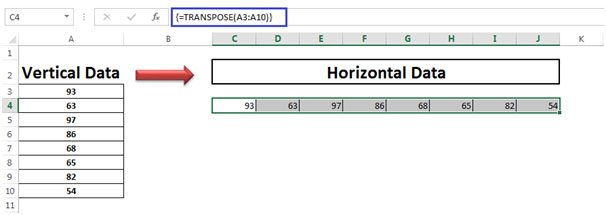
Dưới đây bạn có thể tìm thêm ví dụ để tìm hiểu về Transpose: –
Nếu bạn thích blog của chúng tôi, hãy chia sẻ nó với bạn bè của bạn trên Facebook. Và bạn cũng có thể theo dõi chúng tôi trên Twitter và Facebook.
Chúng tôi rất muốn nghe ý kiến từ bạn, hãy cho chúng tôi biết cách chúng tôi có thể cải thiện, bổ sung hoặc đổi mới công việc của mình và làm cho nó tốt hơn cho bạn. Viết thư cho chúng tôi tại [email protected]